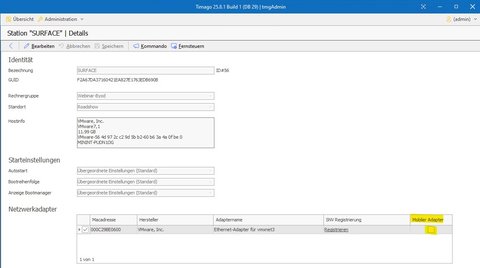PXE Installation
Booten von PXE-Medium
Bei vielen Geräten kann der PXE-Netzwerkstart durch das Drücken der F12-Taste während des Hochfahrens ausgelöst werden. Wird die Taste nicht rechtzeitig gedrückt, versucht der Rechner stattdessen, von der (ggf. leeren) Festplatte zu starten. In diesem Fall muss der Startvorgang erneut durchgeführt werden – diesmal mit aktivem F12-Druck, um den Netzwerkboot korrekt auszulösen.
Wichtig:
Beim PXE-Boot muss das zuvor im Windows-Bereitstellungsdienst (WDS) importierte Startabbild ausgewählt und gestartet werden. Dieses Abbild enthält den Timago®-Client und ist notwendig für die Installation oder Wiederherstellung des Systems.
Nach erfolgreichem Start des Abbild wird der Timago®-Client automatisch geladen, und der Installationsprozess wird initialisiert.
Registrierung eines neuen Rechners
Wenn ein Rechner noch nicht in der Timago®-Datenbank registriert ist, muss er zunächst aufgenommen werden, damit er korrekt verwaltet und installiert werden kann.
Nach dem Start des Timago®-Clients klicken Sie einfach mit der linken Maustaste auf „Rechneraufnahme“, um den Computer zu registrieren und einer passenden Rechnergruppe zuzuweisen.
Hinweis:
Damit der Timago®-Client überhaupt gestartet werden kann, muss beim PXE-Boot das zuvor im Windows-Bereitstellungsdienst (WDS) importierte Startabbild ausgewählt und geladen werden.

Loggen Sie sich hier als Benutzer “Register” mit dem Passwort: “register” ein. Weitere Informationen zum Benutzer “Register” finden Sie in der Benutzerverwaltung.
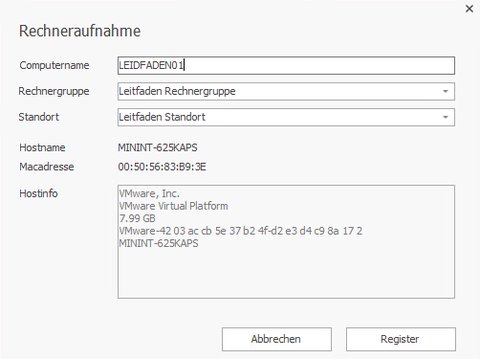
Folgende Stammdaten müssen eingetragen werden:
Computername:
Tragen Sie hier den Computernamen ein. Standardmäßig werden von uns die Rechner nach Ihrem Standort (Raum) benannt und danach eine laufende Nummer vergeben.
Rechnergruppe:
Wählen Sie hier die Rechnergruppe aus, zu welcher dieser Computer gehören soll. Nach der Erstinstallation ist standardmäßig die Rechnergruppe “Rechnergruppe” vorhanden.
Standort:
Wählen Sie hier den Standort aus, zu welchem dieser Computer gehören soll. Nach der Erstinstallation ist standardmäßig der Standort “Standort” vorhanden.
Bestätigen Sie das Speichern der Daten mit “Register”.
Installation Timago®Client
Die Timago®Client Installation wird automatisch durchgeführt. Falls nicht können Sie die Client Installation mit einem Linksklick auf “Client Installation” starten.
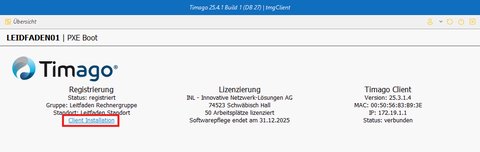
Wichtig! Bitte beachten Sie, dass bei der Installation alle vorhandenen Daten auf der Festplatte gelöscht werden.
Nach der Installation des Clients werden automatisch, wenn vorhanden, Updates des Clients installiert. Nach dieser Installation wird der Timago®Client automatisch gestartet.
Verwendung eines mobilen USB-Netzwerkadapters bei der Rechneraufnahme
Falls Ihre Station keinen integrierten Netzwerkanschluss (RJ45) besitzt und stattdessen ein mobiler USB-Netzwerkadapter verwendet wird, muss dieser nach der ersten Geräteaufnahme in Timago® als mobiler Adapter gekennzeichnet werden.
Diese Kennzeichnung ist erforderlich, damit Timago® die aufgenommenen Rechner nicht ausschließlich über die MAC-Adresse, sondern über eine interne GUID identifizieren und korrekt zuordnen kann. Eine Registrierung mehrerer Rechner mit identischer MAC-Adresse ist nicht möglich.
So deklarieren Sie den Adapter als mobilen USB-Netzwerkadapter:
- Öffnen Sie die Administrationsübersicht und navigieren Sie zu Stationen.
- Wählen Sie die Station aus, die Sie zuvor mit dem mobilen Adapter in Timago® aufgenommen haben.
- Markieren Sie den verwendeten Netzwerkadapter als mobil, um die eindeutige Identifizierung über die GUID zu ermöglichen.